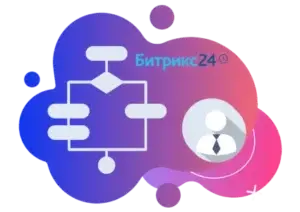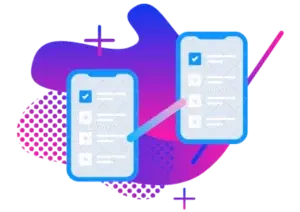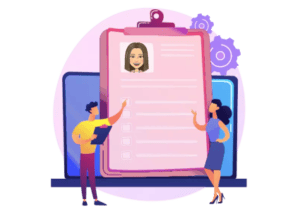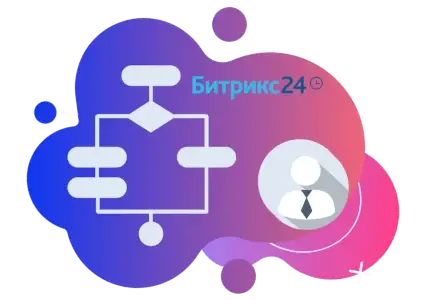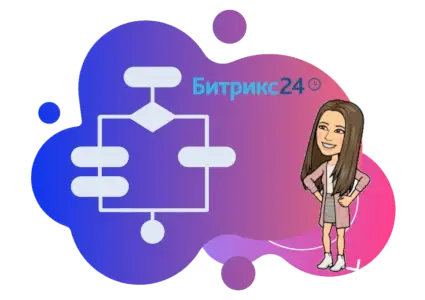Когда руководитель, директор, бухгалтер согласовывают те или иные параметры Сделки или происходят важные моменты в ходе процесса, их необходимо зафиксировать в карточке Сделки. Фиксировать согласования и события можно в специально созданном поле, в виде комментариев в ленте Сделки, либо в списке. В этой статье рассмотрим создание комментариев в ленте и список согласований.
Содержание
Комментарий к сделке из бизнес-процесса
В Битрикс24 есть стандартное действие добавления комментария к карточке CRM, но с помощью него нельзя прикрепить комментарий вверху ленты, поэтому рассмотрим два способа создания комментария.
Стандартное действие Добавить комментарий
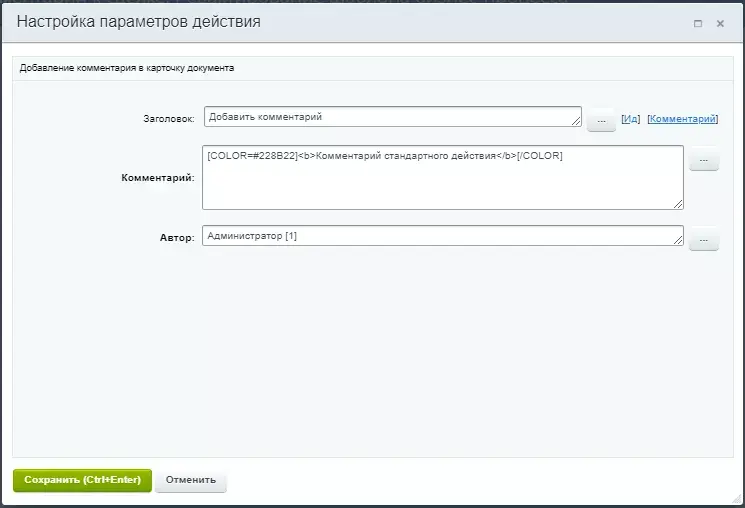
- Заголовок – Название согласования/события;
- Комментарий – информация, которую необходимо зафиксировать ([COLOR=#228B22] – зеленый цвет, – жирный шрифт);
- Автор – Кто согласовал или совершил какое-либо действие.
При его выполнении мы получим комментарий в карточке сделки в ленте справа:

Чтобы прочитать полностью статью необходимо приобрести подписку.
Для этого войдите или зарегистрируйтесь и из личного кабинета купите подписку
Для этого войдите или зарегистрируйтесь и из личного кабинета купите подписку

 0
0
 1944
1944